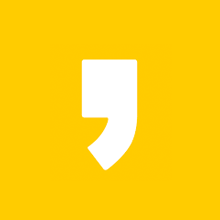iptime(아이피타임) 공유기 초기화 방법과 비밀번호 재 설정에 대해 알아볼게요. 와이파이 비밀번호가 생각 안 날 때 또는 관리자 계정이 기억이 안 날 때 당황스럽습니다. 이럴 땐 아이피타임 공유기 초기화를 해주고 비밀번호 재 설정을 해주면 됩니다. 1분이면 가능한 아이피타임 초기화와 비밀번호 설정 방법 천천히 따라 해 보세요.

iptime(아이피타임) 공유기 초기화 하기 ▼

RST/WPS
RST는 reset(초기화) 버튼입니다. WPS 지원이 가능한 무선 랜카드를 이용하는 경우가 아니라면 신경 안 쓰셔도 됩니다.
이 버튼을 10초 정도 누르고 있다가 빼주면 됩니다.
- 아주 작은 구멍을 바늘이나 옷핀 같은 뾰족한 도구를 이용해 꾹 눌러주시면 됩니다.
- 볼펜으로 하면 볼펜 심이 짧아 잘 안되고 또 볼펜이 묻어 지저분해질 수 있으니 주의하세요.
- 10초 정도 누르면 공유기의 램프가 깜빡이는 것이 보일 건데요 이때 버튼에서 도구를 빼세요.
- 공유기에 있는 CPU, 5G, 2.4G 램프가 꺼지고 모든 랜 포트에 불이 들어옵니다.
- 먼저 랜선이 꽂힌 2번 포트와 메인 포트에 불이 켜집니다.
- 랜선이 안 꽂혀있다면 랜 포트 쪽에는 불이 안 들어옵니다.
- 그다음 랜 포트에 불이 잠시 꺼지고 5G, 2.4G의 주파수 상태등에 불이 들어옵니다.
- 그다음에는 모든 상태등에 불이 들어옵니다.
- CPU 불이 계속 깜박일 수 있는데 정상이니 안심해도 됩니다.
iptime(아이피타임) 비밀번호 설정 방법 ▼



초기화가 끝나면 주소창에 http://192.168.0.1을 입력하고 엔터를 치고 관리 도구를 클릭하여 설정에 진입할 때 인증하라고 나오면
- 아이피타임 관리자 로그인 이름(아이디) - admin
- 로그인 암호(비밀번호) - admin
아이디와 비밀번호를 입력 후 인증하고 들어갑니다.

공유기의 기본 설정 → 무선 설정/보안에 들어가기
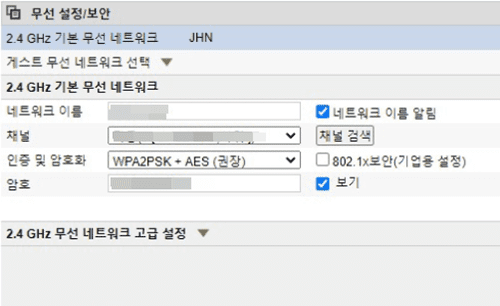
네트워크 이름에 자신이 사용하던 또는 원하는 와이파이 이름을 적어주고, 그 밑에 있는 네트워크 암호 칸에 와이파이 비밀번호를 입력한 후 오른쪽 하단 적용을 눌러주면 됩니다.
iptime(아이피타임) 공유기 모바일 설정 하기 ▼

iptime 설치도우미를 다운로드하여 앱에서 지시하는 데로 따라 하면 됩니다.
iptime(아이피타임) 공유기 초기화와 비밀번호 재 설정에 대해 알아봤습니다. 초기화한 후 잊지 마시고 비밀번호 재설정 꼭 해줘야 합니다. 인터넷 연결이 불안정하거나 갑자기 안될 땐 그 원인과 해결방법이 워낙 다양해 공유기 초기화만으로 해결되지 않을 수 있습니다.
무료 꿈해몽 풀이 & 무료 사주 사이트 바로가기
무료 꿈해몽 풀이와 무료 사주 사이트 바로가기 정리했어요. 자고 일어났는데 유난히 선명하게 기억에 남는 꿈이 있습니다. 좋은 꿈이면 좋은 뜻으로 생각하며 하루를 시작하지만 찝찝한 꿈이
blog.villa704.com
아이폰 13 출시일 스펙 디자인 - 최신정보
아이폰 13 출시일과 스펙 알아볼게요. 지난해 매출 증가로 사상 최고치를 기록한 애플인데요. 아이폰 12 출시되면서 말 많고 탈 많아 보였지만 역시 애플은 승승장구 중입니다. 아이폰 12 구매하
blog.villa704.com
아이오닉5 사전예약 - 드디어 실물 공개
아이오닉5 23일 오늘 드디어 공개됐습니다. 아이오닉5 공개되기 기다리셨던 분들 많으시죠. 실내공간, 사전예약 그리고 가격 정리했습니다. www.youtube.com/watch?v=cty8xVmLSx 유튜브 영상이 좀 기네요.
blog.villa704.com